Aprende a registrar las prestaciones sociales en tu Nómina Electrónica
La nómina de tus empleados puedes emitirla por medio del documento soporte de pago de nómina electrónica a través de Alegra. Los valores reportados podrán ser tomados en cuenta como costos o deducciones en el impuesto de renta e impuesto descontable en IVA, es decir, funcionará como deducción tributaria.
Por ejemplo: “La empresa Ejemplar desea registrar y emitir las vacaciones en nómina electrónica de uno de sus colaboradores, razón por la cual deberá realizar el proceso de creación y emisión de la prestación social a pagar, para luego realizar el registro contable”.
En Alegra Nómina puedes emitir en tus comprobantes de nómina las prestaciones sociales, primas, cesantías, intereses de cesantías y vacaciones de forma fácil.
🔎 Descubre cuáles son las preguntas frecuentes.
👉 Índice:
- Crea las novedades de tus prestaciones sociales.
- ¿Cómo emitir las novedades de tus prestaciones sociales?
- Contabilización de las prestaciones sociales.
- Registra el pago de las prestaciones sociales.
1. Crea las novedades de tus prestaciones sociales
Sigue estos pasos:
1. Dirígete al menú de “Configuración”.
2. Ubica el recuadro “Conceptos” y selecciona la opción “Devengados”.
3. Haz clic en el botón “Nuevo devengado” y selecciona el “Tipo de devengado” a originar.
4. Finalmente, haz clic en “Crear devengado”.
Observa:
📢 Importante: debes repetir este proceso para la creación de las demás prestaciones sociales (Primas, cesantías e interés de cesantías).
2. ¿Cómo emitir las novedades de tus prestaciones sociales?
Sigue estos pasos:
1. Dirígete al menú de “Emisión” y haz clic en el botón “Nueva emisión de nómina”.
2. Selecciona el mes, el año y la numeración correspondiente. Luego haz clic en “Crear nómina”.
3. En la columna de Acciones selecciona la opción “Editar”.
4. En la sección “Ingresos” haz clic en “+ Agregar ingreso adicional” y selecciona la opción correspondiente a la novedad.
5. Finalmente, haz clic en la opción “Guardar y emitir”.
Observa:
💡 Pausa o retrocede el video.
📢 Importante: luego de emitir tu nómina debemos de realizar el proceso de contabilización, estos son procesos distintos que se deben realizar de forma independiente.
3. Contabiliza tus prestaciones sociales en Alegra Contabilidad
Sigue estos pasos:
1. Dirígete al menú de “Contabilidad” y selecciona la opción “Comprobante Contable”.
2. Haz clic en el botón “Nuevo comprobante”.
3. Completa los campos del formulario. Puedes ver su explicación más adelante.
4. Finalmente, haz clic en el botón “Guardar”.
Observa:
✍️ Formulario “Nuevo comprobante contable”
- Fecha: indica la fecha en la que deseas registrar la nómina.
- Tipo de comprobante contable: selecciona la opción correspondiente.
- Numeración:selecciona la numeración correspondiente.
- Observaciones: agrega la información adicional que necesites.
- Cuenta contable: elige las cuentas del gasto a las que le realizaras el movimiento del débito, por ejemplo: sueldos, gasto auxilio de transporte, etc. Igualmente, elige las cuentas que irán al pasivo, por ejemplo: sueldos por pagar, seguridad social por pagar, etc.
- Contacto: selecciona el empleado o las personas a nombre de quien se harán los movimientos contables.
- Descripción: por cada cuenta contable seleccionada puedes agregar una observación.
- Centro de costo: puedes asociar la nómina a un centro de costo en específico.
- Débito y crédito: utiliza estos campos para incluir el valor del movimiento en cada cuenta contable.
4. Registra el pago de las prestaciones sociales en Alegra Contabilidad
Sigue estos pasos:
1. Dirígete al menú de “Gastos” y selecciona la opción “Pagos”.
2. Haz clic en el botón “Nuevo pago”.
3. Completa el formulario de información general con la información solicitada, puedes ver su explicación más adelante.
4. En el campo “Tipo de transacción” elige la opción “No” y en el campo “Concepto” selecciona la cuenta contable del pasivo y agrega el “Valor” que vas a pagar.
5. Finalmente, haz clic en el botón “Guardar”.
Observa:
✍️ Formulario “Nuevo pago”
- Numeración: selecciona la numeración correspondiente.
- Fecha: fecha en la que realizas el egreso.
- Contacto: agrega el contacto correspondiente al pago.
- Cuenta bancaria: banco donde saldrá el dinero.
- Método de pago: es la forma que vas a utilizar para pagar, por ejemplo consignación, transferencia, cheque, efectivo, tarjeta crédito o débito.
- Centro de costo: selecciona la opción correspondiente.
- Moneda: moneda en la que se realizó el egreso.
- Tipo de transacción: selecciona la opción correspondiente:
- Elige Si: si el egreso corresponde al pago de una factura de compra asociada en el sistema, ten en cuenta que para asociar un egreso a una factura de compra debes seleccionar un contacto que tenga facturas registradas y pendientes por pagar.
- Elige No: si deseas asociar el egreso a una cuenta contable, al elegir “No”, debes especificar a qué “cuenta contable” quieres asociar el egreso, luego debes indicar el monto y los demás datos que apliquen para registrar el gasto.
📢 Importante: este proceso debemos realizarlo con cada una de las prestaciones sociales (primas, cesantías, intereses de cesantías y vacaciones) que se le estén cancelando a nuestro colaborador. En caso de que se esté realizando la liquidación, podemos realizar en un comprobante de contabilidad y recibo de egresos la contabilización de todas estas.
📑 Contenido relacionado:
- Aprende a contabilizar tu Nómina en Alegra - Colombia.
- Conoce los conceptos básicos para liquidar tu nómina - Colombia.
- Emite tu Nómina Electrónica a la DIAN con Alegra - Colombia.
¿Aún no tienes cuenta en Alegra Nómina?
Conoce las soluciones del ecosistema Alegra: Alegra Contabilidad, Alegra POS, Alegra Tienda y Alegra Nómina (solo para Colombia).
Aprende con nosotros y certifícate de forma gratuita en Alegra Academy.
¡Únete a nuestro foro de Alegra Community! Allí podrás compartir experiencias y aclarar tus dudas sobre facturación electrónica, contabilidad, normatividad y mucho más.
Descubre las funcionalidades más pedidas y entérate de todas nuestras actualizaciones en el blog de novedades. Accede a contenido exclusivo para contadores y estar Siempre al día.
¡Crece junto a Alegra! Únete a nuestras capacitaciones virtuales y fortalece tus conocimientos en contabilidad, facturación electrónica y más.
Si tienes inquietudes sobre este u otros procesos, nuestro equipo de soporte está listo para ayudarte las 24 horas, cualquier día de la semana, y sin costos adicionales.

